Microsoft Outlook eignet sich hervorragend für die Kommunikation mit Freunden und Kollegen, aber die Zeitzonen-und Spracheinstellungen können Probleme verursachen, wenn sie nicht richtig eingerichtet sind. Wenn Ihre aktuelle Zeitzone in Microsoft Outlook nicht mit Ihrer Ortszeit übereinstimmt, können Sie sie glücklicherweise einfach in eine neue Zeitzone ändern.
In diesem Artikel erklären wir, wie Sie die Zeitzone in Microsoft Outlook ändern (und wie Sie die Sprache ändern).
Inhaltsverzeichnis
So ändern Sie die Zeitzone in Microsoft Outlook
Das Ändern Ihrer Zeitzone in Outlook ist einfach, aber wie Sie es tun, hängt davon ab, welche Plattform Sie verwenden.
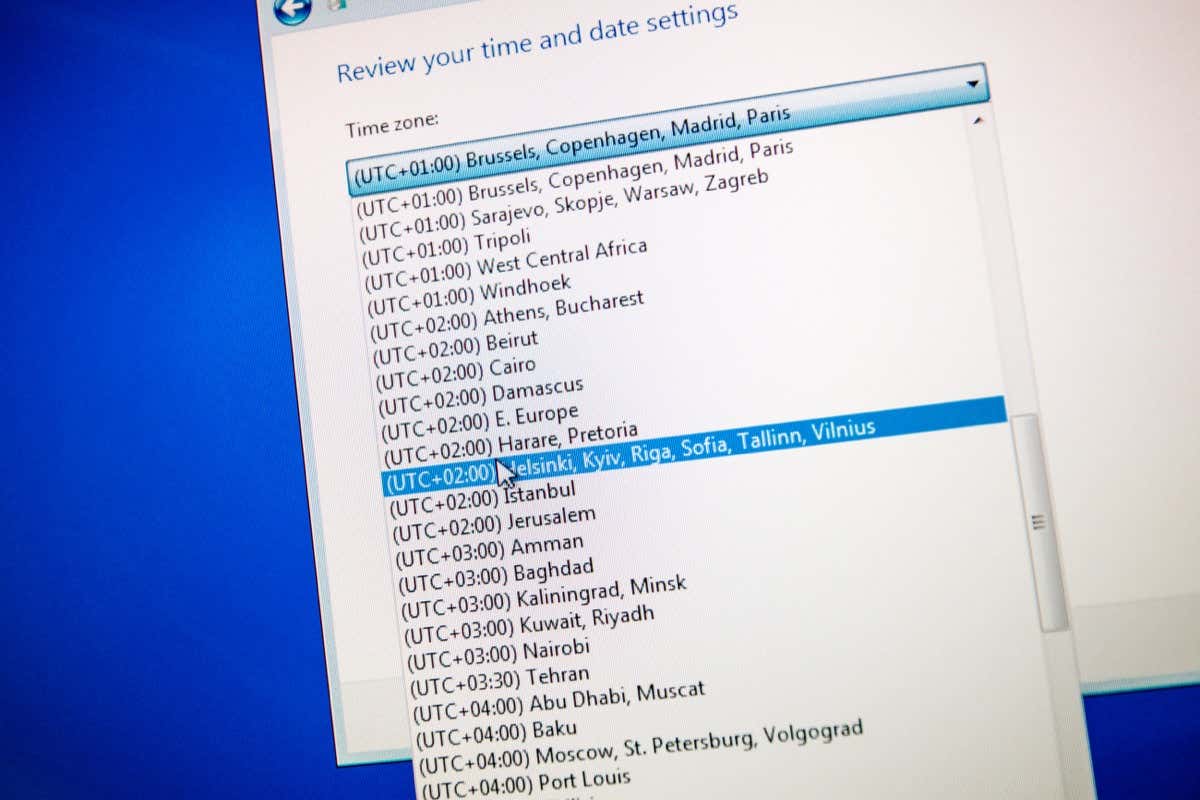
Zeit ändern Zone unter Windows
So ändern Sie Ihre Zeitzone unter Windows:
Öffnen Sie Outlook. Wählen Sie oben links die Registerkarte Datei aus. 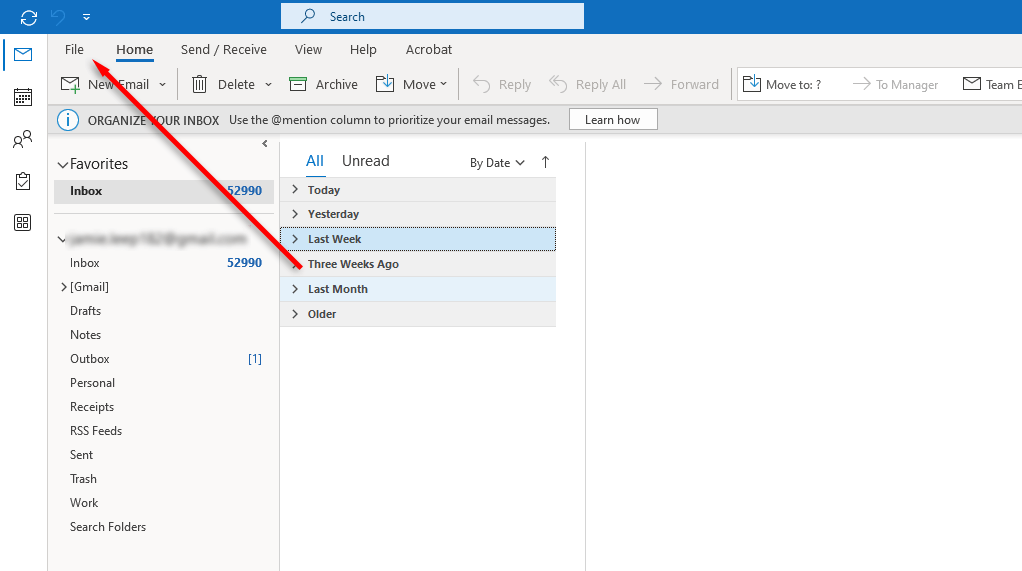 Wählen Sie Optionen.
Wählen Sie Optionen. 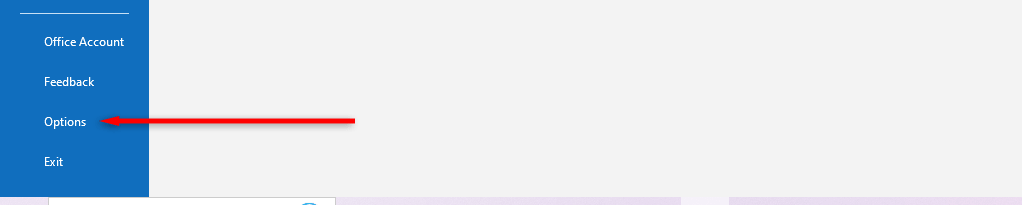 Navigieren Sie im Popup-Fenster zu Kalender. Scrollen Sie nach unten, bis Sie zu den Zeitzoneneinstellungen gelangen. Wählen Sie das Dropdown-Menü Zeitzone und wählen Sie Ihre Präferenz aus der Zeitzonenliste aus.
Navigieren Sie im Popup-Fenster zu Kalender. Scrollen Sie nach unten, bis Sie zu den Zeitzoneneinstellungen gelangen. Wählen Sie das Dropdown-Menü Zeitzone und wählen Sie Ihre Präferenz aus der Zeitzonenliste aus. 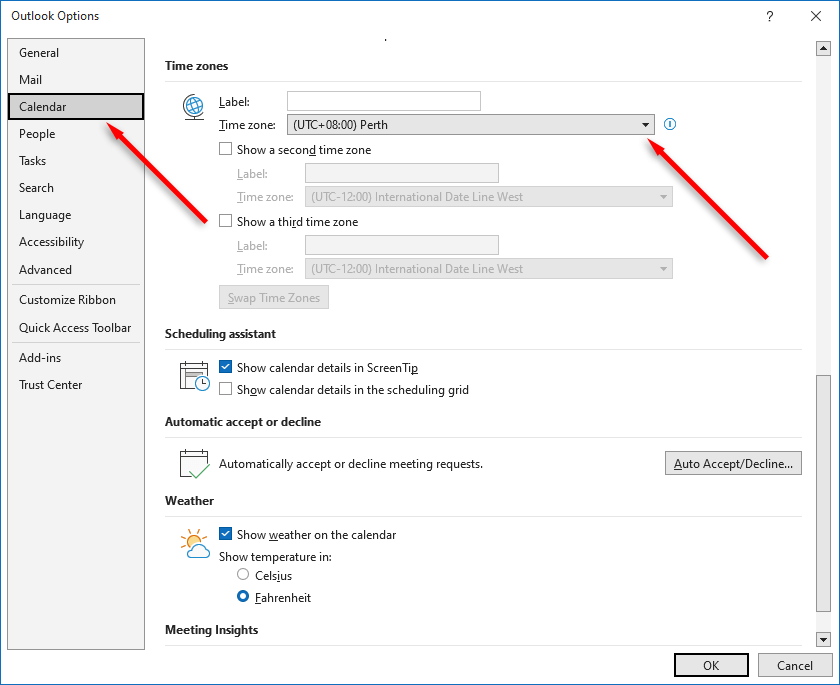 Wählen Sie OK.
Wählen Sie OK.
Zeitzone in Browser oder Webmail ändern
Gehen Sie in Ihrem Internetbrowser zu Outlook.com und melden Sie sich mit an Ihr E-Mail-Konto. Wählen Sie das Zahnradsymbol in der oberen rechten Ecke und klicken Sie unten auf Alle Outlook-Einstellungen anzeigen. 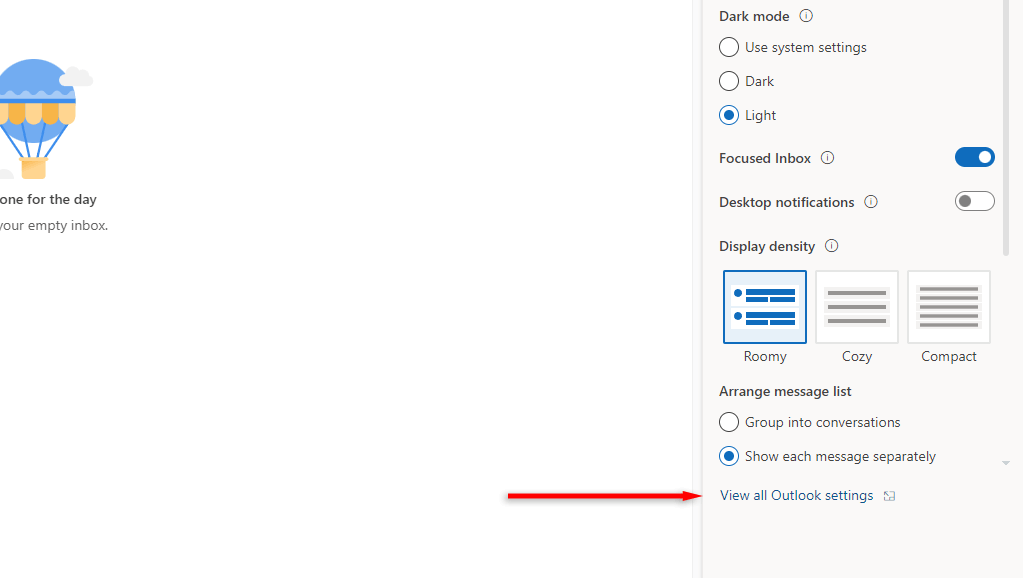 Navigieren Sie im linken Menü zu Allgemein. Wählen Sie in den Sprach-und Zeiteinstellungen unter Zeitzone die Option Ändern aus.
Navigieren Sie im linken Menü zu Allgemein. Wählen Sie in den Sprach-und Zeiteinstellungen unter Zeitzone die Option Ändern aus. 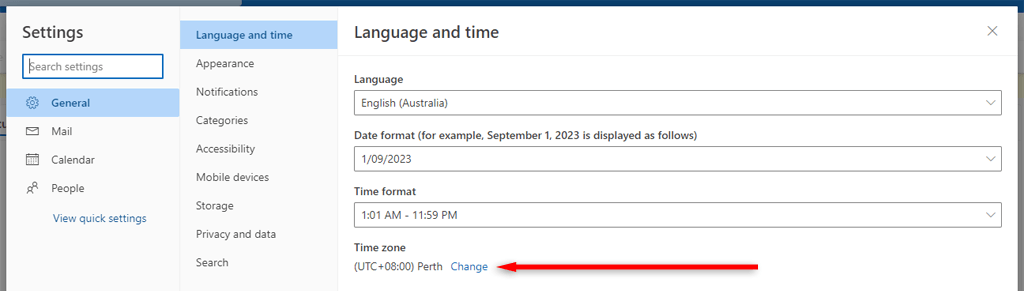 Wählen Sie unter Meinen Kalender in Zeitzone anzeigen das Dropdown-Menü aus. Wählen Sie die Zeitzone aus, die Sie verwenden möchten. Klicken Sie auf Speichern.
Wählen Sie unter Meinen Kalender in Zeitzone anzeigen das Dropdown-Menü aus. Wählen Sie die Zeitzone aus, die Sie verwenden möchten. Klicken Sie auf Speichern.
Zeitzone auf dem Mac ändern
Wählen Sie die Registerkarte Outlook in der Menüleiste. Wählen Sie Einstellungen. Wählen Sie im Fenster „Einstellungen“ die Option „Kalender“. Scrollen Sie nach unten und wählen Sie das Dropdown-Menü unter Zeitzonen aus. 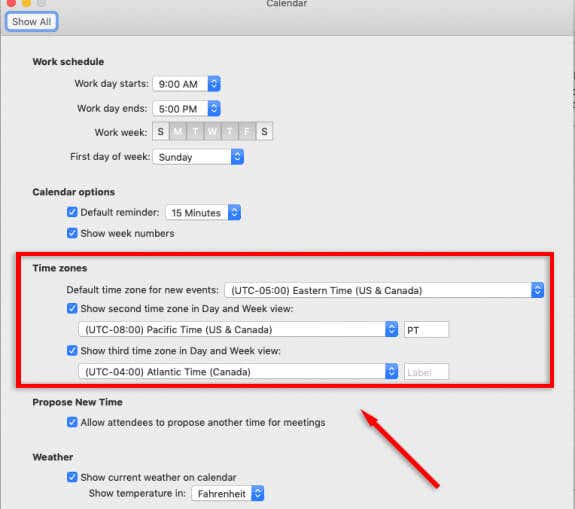 Wählen Sie die Zeitzone aus, die Sie verwenden möchten. Ihre Einstellung wird automatisch gespeichert.
Wählen Sie die Zeitzone aus, die Sie verwenden möchten. Ihre Einstellung wird automatisch gespeichert.
Zeitzone in der mobilen App ändern
Wenn Sie die mobile Outlook-App verwenden, ist Ihre Zeitzone immer dann gültig, wenn Ihr Gerät darauf eingestellt ist. Um die Zeitzone von Outlook zu ändern, müssen Sie die Zeitzone Ihres Geräts ändern. Android-Benutzer finden dies unter Allgemeine Verwaltung > Datum und Uhrzeit. iPhone-Benutzer können dies unter Allgemein > Datum & Uhrzeit tun.
So ändern Sie die Sprache in Microsoft Outlook
Ähnlich wie die Zeitzoneneinstellungen ist das Ändern Ihrer Outlook-Spracheinstellungen einfach, unterscheidet sich jedoch je nach Plattform.
Sprache unter Windows ändern
Öffnen Sie Microsoft Outlook. Wählen Sie oben links die Registerkarte Datei aus. Optionen wählen. 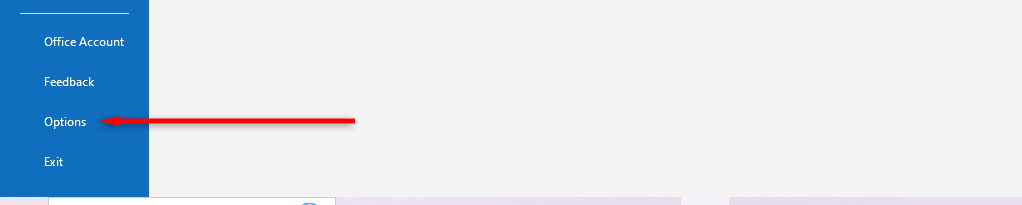 Navigieren Sie im Popup-Fenster zu Sprache. Wählen Sie unter Office-Anzeigesprache die Schaltfläche Sprache hinzufügen… aus.
Navigieren Sie im Popup-Fenster zu Sprache. Wählen Sie unter Office-Anzeigesprache die Schaltfläche Sprache hinzufügen… aus. 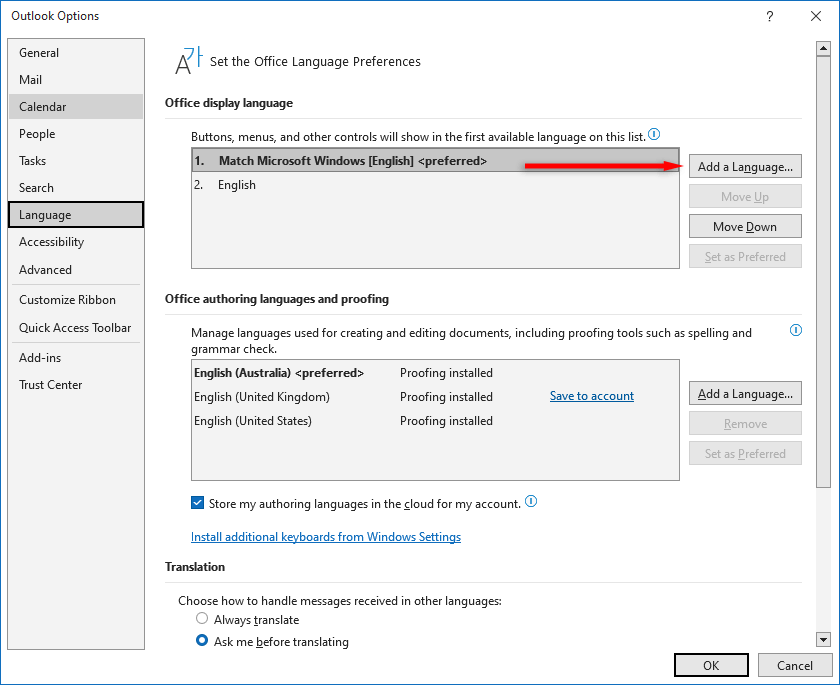 Wählen Sie die Sprache aus, die Sie verwenden möchten, und wählen Sie Installieren aus.
Wählen Sie die Sprache aus, die Sie verwenden möchten, und wählen Sie Installieren aus. 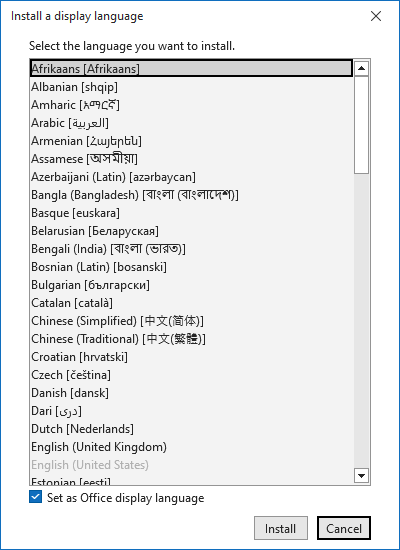 Wählen Sie OK. Warten Sie, bis Ihre Sprache installiert ist.
Wählen Sie OK. Warten Sie, bis Ihre Sprache installiert ist. 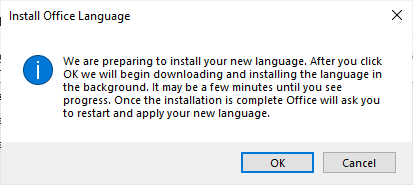 Wählen Sie unter Office-Anzeigesprache die Sprache aus, die Sie gerade installiert haben.
Wählen Sie unter Office-Anzeigesprache die Sprache aus, die Sie gerade installiert haben. 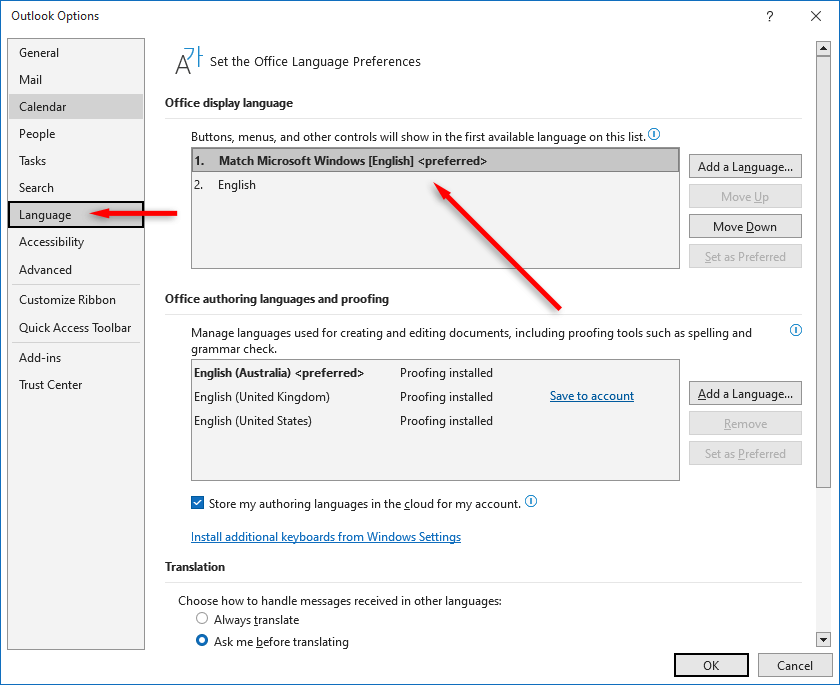 Wählen Sie rechts die Schaltfläche Als bevorzugt festlegen. Wiederholen Sie dies unter Office-Autorensprachen und-Korrektur. Wählen Sie OK.
Wählen Sie rechts die Schaltfläche Als bevorzugt festlegen. Wiederholen Sie dies unter Office-Autorensprachen und-Korrektur. Wählen Sie OK.
Sprache im Browser ändern
Gehen Sie in Ihrem Internetbrowser zu Outlook.com und melden Sie sich an. Wählen Sie das Zahnrad aus Symbol in der oberen rechten Ecke und wählen Sie unten Alle Outlook-Einstellungen anzeigen. 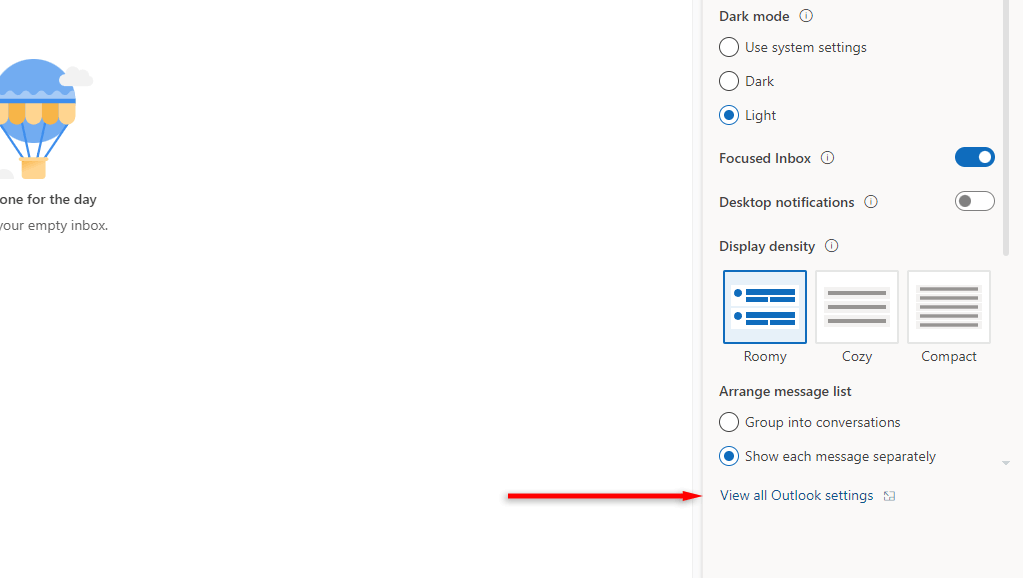 Navigieren Sie im linken Menü zu Allgemein. Wählen Sie in den Sprach-und Zeiteinstellungen das Dropdown-Menü unter Sprache und wählen Sie die Sprache aus, die Sie verwenden möchten.
Navigieren Sie im linken Menü zu Allgemein. Wählen Sie in den Sprach-und Zeiteinstellungen das Dropdown-Menü unter Sprache und wählen Sie die Sprache aus, die Sie verwenden möchten. 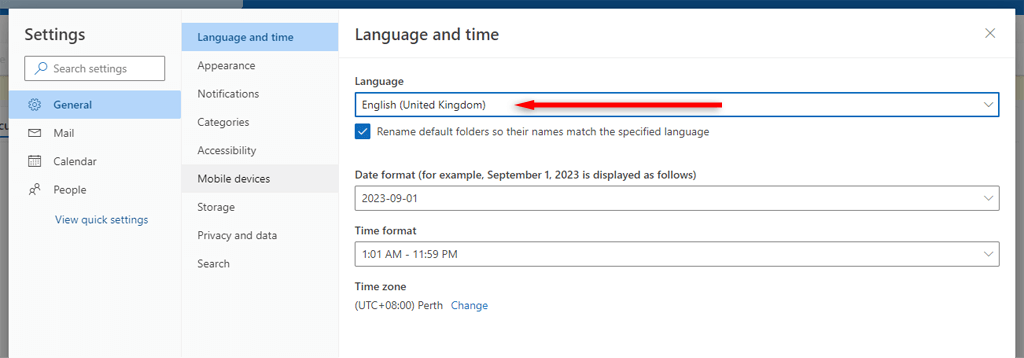 Wählen Sie Speichern aus.
Wählen Sie Speichern aus.
Sprache auf dem Mac ändern
Outlook für Mac folgt der Sprache Ihres Betriebssystems.
Wählen Sie das Apple-Menü und dann Systemeinstellungen. Wählen Sie Sprache und Region aus. Wählen Sie unter Bevorzugte Sprachen das Symbol + und wählen Sie die neue Sprache aus der Liste aus. Wählen Sie Hinzufügen aus. 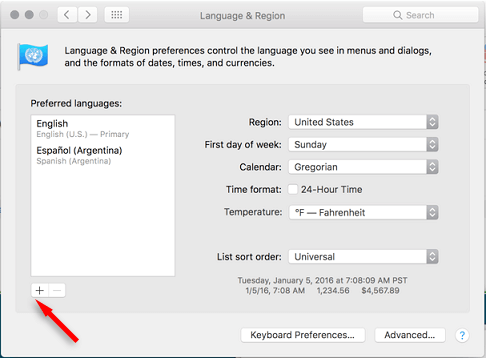 Ihr System fragt dann, ob Sie diese Sprache zu Ihrer Hauptsprache machen möchten, wählen Sie [Sprache] verwenden.
Ihr System fragt dann, ob Sie diese Sprache zu Ihrer Hauptsprache machen möchten, wählen Sie [Sprache] verwenden. 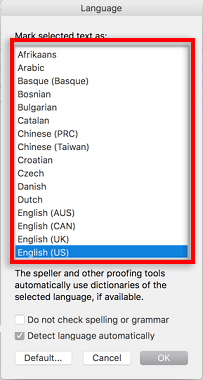 Starten Sie Ihren Mac neu, damit die Sprachänderungen wirksam werden.
Starten Sie Ihren Mac neu, damit die Sprachänderungen wirksam werden.
Sprache in der mobilen App ändern
Wenn Sie die mobile Outlook-App verwenden, ist Ihre Sprache die auf Ihrem Gerät eingestellte Sprache. Um die Sprache von Outlook zu ändern, müssen Sie die Sprache Ihres Geräts ändern. Android-Benutzer finden dies unter Allgemeine Verwaltung > Sprache. iPhone-Benutzer können dies unter Allgemein > Sprache & Region tun.
Zeit-und Spracheinstellungen von Outlook
Das Ändern Ihrer Zeitzone und Sprache in Microsoft Outlook hängt von der verwendeten Plattform ab. Sobald Sie Outlook richtig eingerichtet haben, können Sie weitere Änderungen am Uhrzeit-und Datumsformat vornehmen und die App so optimieren, dass sie genau so aussieht, wie Sie es möchten.

